AndroidおよびiOSデバイスに対応
一般
eSense:
スマートフォンの代わりにタブレットを使用することをお勧めします。
もしまだデバイスを持っていない、もしくはeSenseのために追加のデバイスを購入したいのであれば、お好みに応じて以下をお勧めします。
- Nokia G10 (https://amzn.to/3dg9Qx5), Nokia G21 (https://amzn.to/3Qso3Fv), Motorola Moto E40 (https://amzn.to/3bBl0fg), Samsung Galaxy A13 (https://amzn.to/3JuDE5x)、アンドロイドがお好みなら、安いエントリーレベルの端末としてサムスン・ギャラクシーA23 5G()、またはシャオミ・レドミ10()
または
- 状態の良い中古iPad(bswより。または)がある。
我々の調査によると、これらの選択肢はeSenseアプリに十分なパワーを提供し、しばらくの間は次期AndroidとiOSのバージョンにアップグレード可能で、価格も手頃である。また、Android端末には通常の3.5mmジャック入力があり、eSense用のアダプターは必要ない。
iPad 第10世代(2022年)、iPad Pro 第3世代(2018年)、iPad Air 第4世代(2020年)、および iPad mini 第6世代(2021年)以降、iPadには3.5mmのヘッドフォンジャックが搭載されていません。 これらのモデル以降、eSense を使用するにはアダプターが必要になります。詳細は、iOSの一般的な注意事項をご覧ください。
eSenseと互換性のあるiOSデバイス
- バージョン15以降のすべてのiOSデバイスで、以下の通りです(一部抜粋):
- Apple® iPhone® 6S、iPhone® SE/SE 2、iPhone® 7/7+、iPhone® 8/8+、iPhone® X、iPhone® XR、iPhone® XS、iPhone® 11/11 Pro、iPhone® 12/12 Pro、iPhone® 13/13 Pro、iPhone® 14/14 Pro、iPhone® 15/15 Pro
- Apple® iPad® 第5世代以降(第4世代以降のすべてのiPad Miniおよび第2世代以降のiPad Airを含む
- 第1世代以降のApple® iPad® Pro
一般的な 注意事項:
一部の新しいiOSデバイスは、従来の3.5mmヘッドフォンジャックを搭載していませんが、LightningまたはUSB-Cポートを備えており、eSenseとの互換性も優れています。そのためには、Apple純正USB-Cアダプター(https://amzn.to/41zD2Gd)またはApple純正Lightningから3.5mmアダプター(https://www.mediamarkt.de/de/product/_apple-mmx62zm-a-2179668.html)が必要です。これらはeSenseのパッケージにオプションで含まれています。
また、DACチップを搭載した他のアダプターも使用できます。こちらのAmazonでのアダプターをお勧めします: https://amzn.to/2SnAUA1。
私たちは11種類のサードパーティ製Lightningアダプターをテストしましたが、正常に動作したのはそのうち2つだけでした。そのため、Apple純正Lightningアダプター(https://www.mediamarkt.de/de/product/_apple-mmx62zm-a-2179668.html)またはこの互換性のあるLightningから3.5mmアダプターをお勧めします。これはeSenseと正常に動作し、私たちのショップでも提供しています: Compatible Apple Lightning to 3.5mm adapter https://mindfield-shop.com/en/product/compatible-apple-lightning-to-3-5mm-adapter。
Siriについての補足:
eSenseで計測を行う場合、Siriをアクティブにしないでください(これはすべてのeSenseセンサーに適用されます)。実行中の測定が妨害され、測定値が改ざんされる可能性があります。
Siri を無効にするには、設定 -> (一般 ->) Siri から Siri を無効にしてください(正確な手順は iOS のバージョンによって異なります)。
iOSデバイスとeSense Pulseに関する注意事項:
iOSデバイスはBluetooth® 4.0 LE(Bluetooth® Low EnergyまたはBLEと 呼ばれることもあります)をサポートしている必要があります。
iOS 7以降と eSense呼吸、皮膚反応、体温については ご注意ください:
eSenseはマイク入力で動作します。iOS 7 以降では、eSense アプリがマイク入力を使用することを明示的に許可する必要があります。インストール中に「Yes」または「Allow」を選択する必要があります。インストール後、手動で設定することができます。iOSデバイスのシステム設定の「設定」→「プライバシー」→「マイク」でマイク入力へのアクセスを許可する。
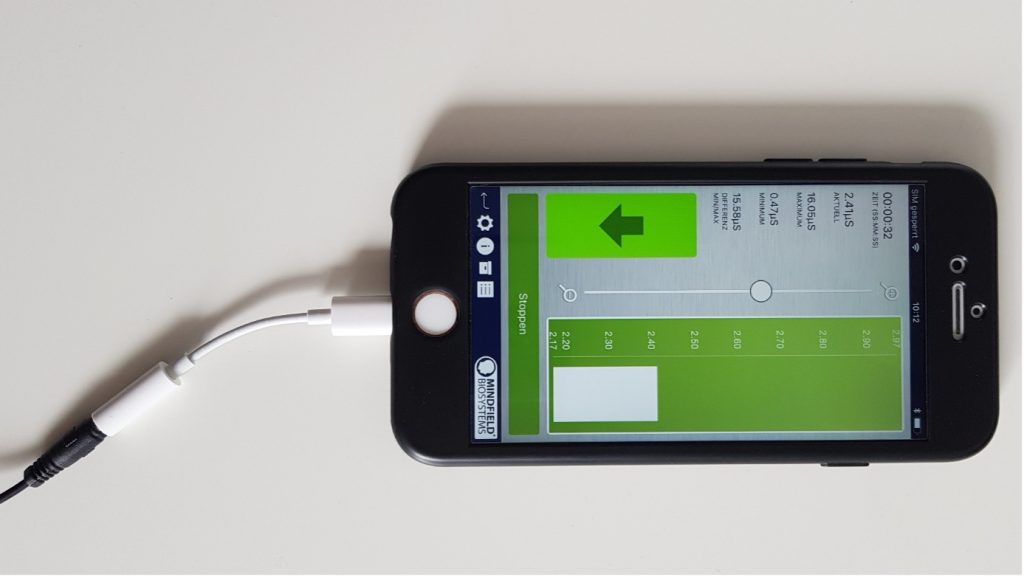
iPhone Xなど、3.5mmヘッドフォンジャックがなくなったすべてのアップルデバイスに付属しています。)
eSenseと互換性のあるAndroidデバイス
- Android 10.0以降を搭載したすべてのAndroidスマートフォンおよびタブレット(Android Q)
- eSense専用のデバイスを購入する場合は、Nokia G10 (https://amzn.to/3dg9Qx5), Nokia G21 (https://amzn.to/3Qso3Fv), Motorola Moto E40 (https://amzn.to/3bBl0fg) をお勧めします、Samsung Galaxy A13 (https://amzn.to/3JuDE5x), Samsung Galaxy A23 5G (https://amzn.to/3Z2NIIP), またはXiaomi Redmi 10 (https://amzn.to/3TF2EvY) が安価なエントリーレベル端末として挙げられる。
eSense Pulse 用 Android デバイスに関する重要な注意:
Android デバイスはBluetooth® 4.0 LE(Bluetooth® Low EnergyまたはBLE と呼ばれることもあります) をサポートしている必要があります。ただし、Androidバージョン4.4以上を推奨します。そのため、eSense Pulseは一般的に現行のほとんどのAndroidデバイスで動作します。
eSense呼吸、皮膚反応、体温のAndroidデバイスに関する重要な注意:
お使いのAndroidデバイスには、外部ヘッドセット/マイクロフォン用の3.5mmコネクター(標準ヘッドフォン)が必要です。ほとんどのデバイスでは、ヘッドフォンジャックと統合されています。Google Nexus 7など、このようなマイク入力がない場合、eSenseを使用することはできません!(上記のすべてのiOSデバイスにはポートがあります)。
または、DACチップを搭載した他のアダプターを使用することもできます。Amazonのこのアダプターをお勧めします:https://amzn.to/2SnAUA1。
以下は、eSenseの脈拍、呼吸、皮膚反応、体温を テストし、問題なく動作したAndroidデバイスです(ホワイトリスト)。(これはごく一部のサンプルであり、世界中の大半のデバイスはMindfield eSenseで動作することにご注意ください)。
- Google Pixel 2(スマートフォン)
- Samsung Galaxy A13 (https://amzn.to/3JuDE5x) (スマートフォン、当社推奨)
- Samsung Galaxy A23 5G (https://amzn.to/3Z2NIIP)(スマートフォン、当店おすすめ)
- Samsung Galaxy S21(スマートフォン)
- Motorola Moto E40 (https://amzn.to/3bBl0fg)(スマートフォン、当サイトおすすめ)
- Nokia G10 (https://amzn.to/3dg9Qx5)(スマートフォン、当サイトおすすめ)
- Nokia G21 (https://amzn.to/3Qso3Fv)(スマートフォン、当サイトおすすめ)
- Xiaomi Redmi 10 (https://amzn.to/3TF2EvY)(スマートフォン、当店おすすめ)
- Xiaomi Redmi Note 11s(スマートフォン)
- Samsung Galaxy Tab S8(タブレット)
- TECLAST M50(https://amzn.to/464c0pr)(タブレット、低価格だがUSB-C-3.5mmジャック変換アダプタが必要: https://amzn.to/2SnAUA1)
以下のAndroidデバイスはeSense Respiration, Skin Response and Temperatureと互換性がありません(ブラックリスト)。このリストは必ずしも完全ではありません。お使いのデバイスが対応しているかどうかわからない場合は、上記のようにマイク入力があるかどうかを確認してください!
- Lenovoのすべてのタブレット(eSense皮膚反応、体温、呼吸の場合。マイク入力はeSenseからの信号を歪めます。eSense Pulseでは動作します。)
- Samsung Galaxy A40 (Skin Response と Temperature の信号レベルに問題がある。Respirationのみ動作。Pulseは3.5mmジャックを必要としないため動作。)
デバイスのUSB-Cポートを代わりに使えば、これらのデバイスが動作する可能性がある。そのためには、USB-Cから3.5mmジャックへの変換アダプタを使うことができる: https://amzn.to/2SnAUA1。
Questions